불법복사 없이 무료로 Mac에서 Windows를 실행해 ActiveX가 꼭 필요한 사이트들을 이용하는 방법
하지만 단지 그것 때문에 별도의 Window용 PC를 갖출 수도 없고, BootCamp로 HDD를 파티션 해서 몇십 GB의 저장 공간을 낭비하기는 너무 아깝고, Virtualization 소프트웨어와 Windows 패키지를 몇십만원씩 들여서 구입하기도 쉽지 않을 뿐더러 Windows를 설치하는 시간도 꽤 오래 겁립니다. 그렇다고 불법복제를 하기도 싫다면 어떻게 해야 할까요?
다행히도 Virtualization 소프트웨어 중에 무료인 VirtualBox가 있고 마이크로소프트가 웹 개발자들이 다양한 버전의 Windows와 IE를 테스트할 수 있도록 제공하는 Windows 평가판을 사용할 수 있습니다.
평가판은 일정한 사용 기간이 지나면 정식판을 구입하라는 메시지가 나오고 시스템 업데이트가 안되서 조금 불편하지만 가끔씩 ActiveX로만 동작하는 사이트를 사용하는데에는 별 문제가 없습니다. 단 잊지 말 것은 이 평가판은 상업적 용도가 아니고 개인적, 내부용, 평가용이기 때문에 평가는 전혀 하지 않고 그냥 사용만 하는 것은 혹시 라이센스 범위를 벗어날 수 있으니 꼭 그리고 지속적으로 Windows를 평가하셔야 한다는 점입니다. ^_^
방법을 간략히 설명하면
- 무료 소프트웨어인 VirtualBox를 다운로드 받아 설치합니다.
https://www.virtualbox.org/wiki/Downloads - Mac과 VirtualBox용의 Windows 평가판 Virtual Machine 파일을 다운로드 받아서 설명된 방법으로 압축을 풀면서 한 파일을 생성합니다.
https://www.modern.ie/en-us/virtualization-tools#downloads
이 글의 목적에 맞는 권할만한 조합은 IE8-Win7과 IE8- XP이고 필요에 따라 다른 조합을 사용해도 됩니다. - 생성한 Virtual Machine을 VirtualBox에 등록하면 Windows를 사용할 수 있게 됩니다. 등록할 때에 RAM은 1024MB를 비디오 메모리는 128MB를 주는 것이 좋은 성능을 얻을 수 있답니다. 그리고 등록된 Windows Virtual Machine을 실행하기 전에 꼭 VirtualBox의 스냅샷 기능을 활용해서 그 상태로 스냅샷 해놓으십시오. 그러면 나중에 평가판의 사용 기간이 다 지나서 다시 Virtual Machine을 다운로드 받고 등록하는 수고를 반복하지 않고 그 상태로 돌아갈 수 있습니다.
- 실행된 Windows는 영어 버전이지만 한글 표시는 잘되니 일단 사용하는데 별 문제가 없습니다. 혹시 문제가 있으면 Windows 버전에 맞는 방법으로 한글 메시지가 제대로 표시되고 입력되도록 필요한 설정을 합니다. Windows 7의 경우는 Windows Update를 하면서 한국 언어팩을 선택해서 설치하고 제어판에서 언어와 지역 관련 설정을 조정해 주시면 됩니다. 참 그리고 한/영 전환 키는 오른쪽 option 키입니다.
- 원하는 인터넷 사이트를 사용합니다. 혹시나 모를 시간 시간 낭비를 위해서 IE의 ‘인터넷 옵션'의 ‘개인 정보' 탭에 있는 ‘팝업 차단' 기능을 꼭 꺼놓으십시오. 어차피 ActiveX가 되는 것과 함께 그런 팝업들을 보기 위해서 IE를 사용하시는 것이고 필요한 일을 하는데 필요한 중요한 정보나 과정들이 그런 팝업 속에 숨어 있기도 하니까요. ㅠㅠ
- 일정 시간이 지나면 평가판에서 정식판을 구입하라는 메시지가 나오는데 아래의 내용을 참고해서 대처하십시오.
- 이제부터는 평상시 Windows를 사용하는 것과 똑같습니다. 안정한 Windows 사용을 위해서 Windows Update를 통해 필요한 보안 Update를 하시기를 권합니다.
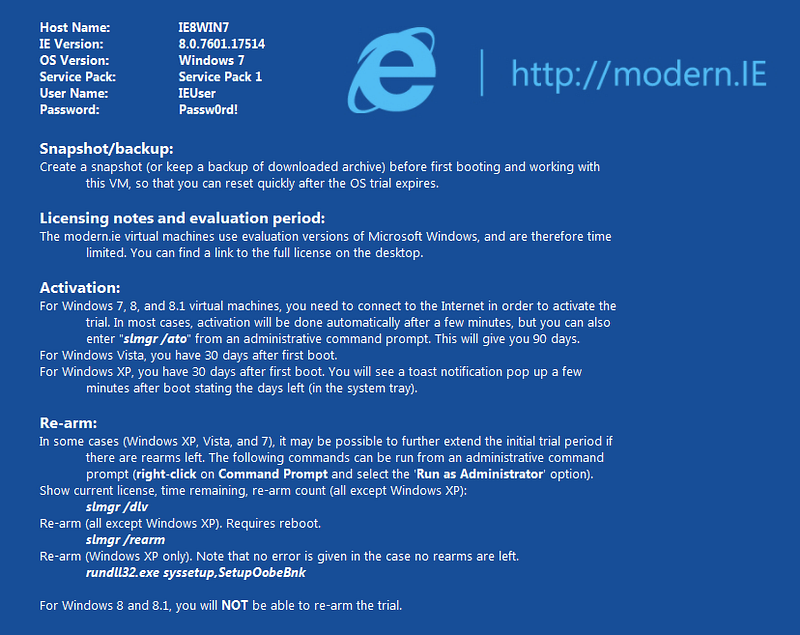
한편 위에 설명한 과정을 따라가다보면 자세한 내용이 필요하거나 조금씩 막히는 부분들이 나올 수 있는데 그 내용은 피드백을 받으면서 계속 보충하겠습니다. ^__^
- Windows 평가판 Virtual Machine을 다운로드 하고 생성하는 방법을 IE8-Win7의 경우를 예를 들어서 설명하면
1. 터미널 프로그램을 실행하고
2. 파일을 다운로드 받는 페이지에 나오는 다음과 같은 명령어를 컷앤페이스트를 해서 터미널에서 실행합니다. 이 경우에 4개의 파일을 다운로드하는 명령어는
curl -O -L “http://www.modern.ie/vmdownload?platform=mac&virtPlatform=virtualbox&browserOS=IE8-Win7&filename=VirtualBox/IE8_Win7/Mac/IE8.Win7.For.MacVirtualBox.part{1.sfx,2.rar,3.rar,4.rar}”
3. 파일을 하나로 합치기 위한 실행 권한을 조정합니다.
chmod +x IE8.Win7.For.MacVirtualBox.part1.sfx4. 파일들을 하나로 합쳐서 Virtual Machine 파일 생생합니다.
./IE8.Win7.For.MacVirtualBox.part1.sfx - 혹시 Windows에서 인터넷 연결이 안되면 네트웍 연결을 NAT 방식으로 바꾸면 해결되고 Windows Update를 하면 필요한 업데이트와 함께 한글 언어팩을 설치할 수 있다. 혹시 대화 상자의 한글 메시지가 깨져나와서 문제가 되거나 한글 입력이 제대로 안되면 ‘Control Pannel’의 ’Region and Language’에서 해결하면 됩니다.
- Windows를 실행하면 대부분의 경우에 자동으로 Activation이 되서 화면 오른쪽 아래에 사용 기간으로 90일이 나타나는데 혹시 그렇지 않으면 Command Prompt를 관리자 모드로 실행해서 slmgr /ato 하십시오. 그러면 사용 기간이 90일로 표시될 겁니다.
- 90일이 지난 다음에 slmgr /rearm 하고 slmgr /ato 해서 90일을 연장할 수 있는데 현재는 총 5번을 연장할 수 있으니 540일 이상을 사용하실 수 있는 셈입니다. 그리고도 기간이 다 됐을 때에는 스냅샷을 해놓지 않으셨다면 새로 Virtual Machine을 다시 설치해서 평가판 사용을 처음부터 새로 시작할 수 있습니다. 물론 필요하면 Windows를 구입하시는 것도 좋고, 가끔씩 그리고 조금씩 쓰는 경우라면 나오는 경고를 무시하고 짧게 짧게 계속 평가판을 사용해도 별 무리가 없을 겁니다. 한편 Virtual Machine을 다시 설치할 경우에 대비해서 생성한 Virtual Machine 파일을 지우지 않는 것도 좋습니다.
- IE의 시작 페이지가 modern.ie인데 blank나 원하는 페이지로 맞추면 브라우저 실행 시간이 절약될 겁니다.
- IE8을 사용하실 경우에 Windows Update는 할 때에 IE9, IE10, IE11은 마우스 오른쪽 버튼을 눌러 나오는 메뉴에서 Hide Updates 해서 업데이트 대상에서 빼놓으시는 것이 좋습니다. 실수로 업데이트를 하면 IE8이 필요해서 다시 Virtual Machine을 설치하는 수고를 하실 수 있으니까요.
- 공인인증서를 USB 드라이브로 복사해 올 때 Windows에서 USB 드라이브가 나타나지 않으면 이 내용을 참고하세요. https://forums.virtualbox.org/viewtopic.php?f=8&t=45349
- Virtual Machine에서 제대로 안되는 사이트나 기능이 있다고 합니다. 키보드에 관련된 경우도 있고 국세청연말정산간소화 사이트에서 인쇄는 되는데 화면상의 프리뷰는 안된다고 하네요. 그런데 왜 그런 걸까요? Mac이나 Linux를 지원하지 않으면 Virtual Machine에서라도 쓸 수 있게 해줘야 하는 것 아닐까요? 확실한 이유가 있지 않으면요.
- 그 외에 필요한 자세한 내용은 아래에 연결한 블로그 글을 참고하십시오.
댓글 없음:
댓글 쓰기